-
stp文件怎么打开,小编告诉你怎么打开stp文件
- 2018-01-18 12:56:39 来源:windows10系统之家 作者:爱win10
对于CAD绘图软件有了解的用户就知道STP文件是3D图形文件的格式,中包含三维对象的数据;提供对产品模型数据交换的支持。万一一般的用户遇到stp文件时,该怎么去打开呢?下面,小编就来跟大家介绍打开stp文件的操作了。
在电脑普及以及科技飞速发展的今天,我们在电脑的操作的过程中,难免会遇到各式各样的文件,这不有用户就碰到了stp文件,有经验的用户就知道是三维模型设计文件,可以用三维建模软件打开,那么stp文件怎么打开?下面,小编就来跟大家解说一下打开stp文件的方法了。
怎么打开stp文件
下载安装PRO-E软件
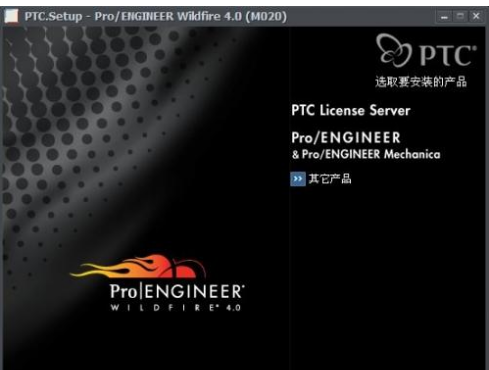
stp系统软件图解1
打开PRO-E软件,选择文件打开,将类型改为所有文件
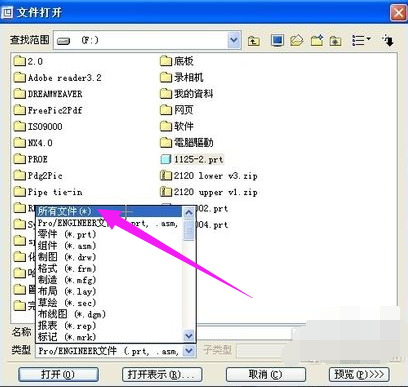
打开文件系统软件图解2
选择要打开的stp文件
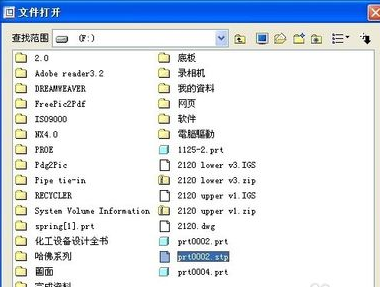
打开文件系统软件图解3
将输入新模型的类型改为零件
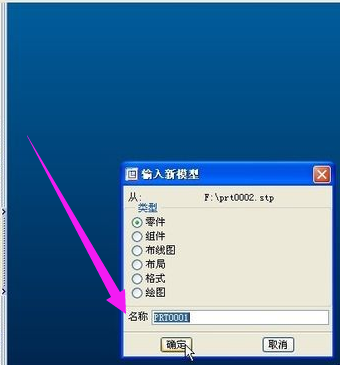
打开stp系统软件图解4
stp文件打开成功
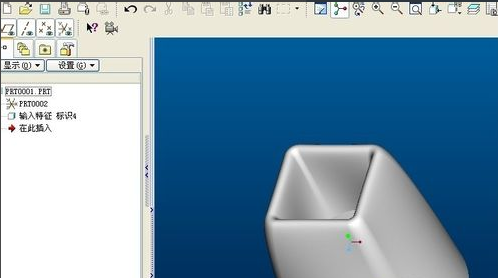
stp文件系统软件图解5
以上就是打开stp文件的操作方法了。
猜您喜欢
- win10如何回滚到win7旗舰版2017-05-13
- 小编告诉你win7运行在哪2017-05-03
- win10电脑设置慢怎么解决2017-05-09
- 纯净版WINDOWS10 32位最新下载..2017-01-14
- 电脑激活windows7步骤2022-12-02
- cda文件,小编告诉你cda文件怎么打开..2018-06-09
相关推荐
- 分享奇门遁甲排盘步骤 2020-12-14
- 笔记本dell windows7最新下载 2017-03-03
- 老司机教你最新win7旗舰版激活码分享.. 2019-02-13
- win732位旗舰版系统安装方法分享.. 2016-10-16
- win7激活器怎么使用 2022-10-16
- win10主题更改方法 2017-03-13





 系统之家一键重装
系统之家一键重装
 小白重装win10
小白重装win10
 雨林木风win7免激活64位免费修正版v2023.04
雨林木风win7免激活64位免费修正版v2023.04 windows之家旗舰Win7 64位纯净版系统下载
windows之家旗舰Win7 64位纯净版系统下载 Q-Dir v5.59 绿色中文版 32/64位 (资源管理器工具)
Q-Dir v5.59 绿色中文版 32/64位 (资源管理器工具) 萝卜家园ghost win8.1 32位专业版v201606
萝卜家园ghost win8.1 32位专业版v201606 技术员联盟 ghost win7 64位中文简约版 v2023.04
技术员联盟 ghost win7 64位中文简约版 v2023.04 小白系统win10系统下载32位专业版v201704
小白系统win10系统下载32位专业版v201704 电脑公司Ghos
电脑公司Ghos PageByPagex
PageByPagex  雨林木风Win8
雨林木风Win8 小白系统win1
小白系统win1 深度技术win1
深度技术win1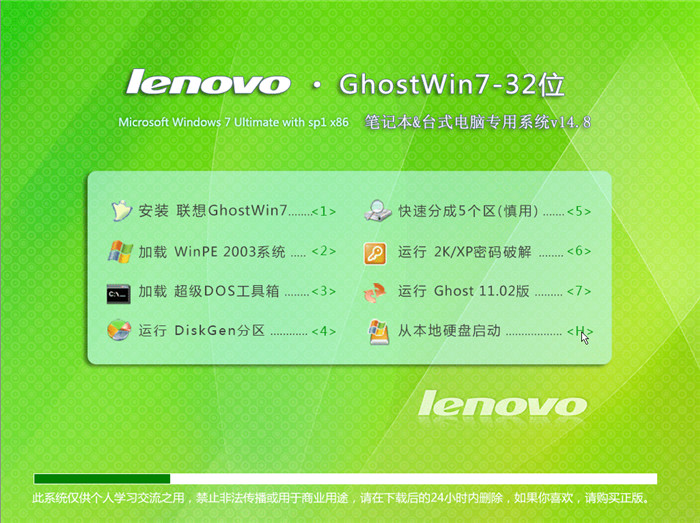 Ghost联想WIN
Ghost联想WIN 搜狗拼音输入
搜狗拼音输入 Adobe Reader
Adobe Reader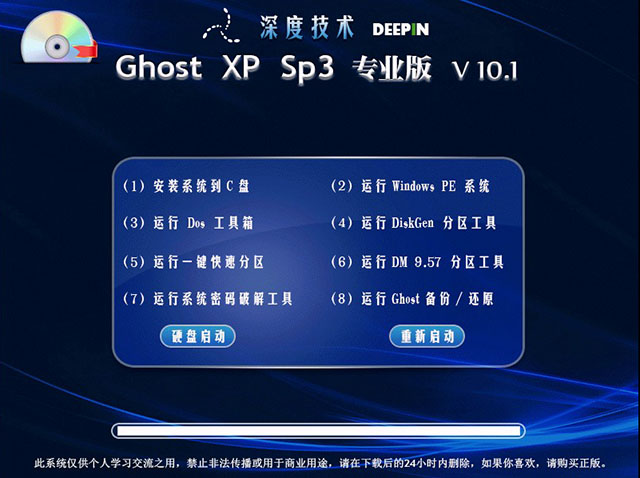 深度技术 Gho
深度技术 Gho Ghost win7电
Ghost win7电 谷歌浏览器绿
谷歌浏览器绿 深度技术Ghos
深度技术Ghos 粤公网安备 44130202001061号
粤公网安备 44130202001061号